Handleiding Mijn SNS Zakelijk
|
|
|
- Hidde Bosmans
- 7 jaren geleden
- Aantal bezoeken:
Transcriptie
1 Handleiding Mijn SNS Zakelijk ( )
2
3 Mijn SNS Zakelijk is uw eigen omgeving waarmee u gemakkelijk online uw bankzaken regelt. In deze Handleiding Mijn SNS Zakelijk leest u hoe u toegang tot Mijn SNS Zakelijk krijgt en wat de mogelijkheden van Mijn SNS Zakelijk zijn. Deze handleiding bestaat uit 2 delen: Deel A: toegang tot Mijn SNS Zakelijk In dit gedeelte leest u hoe u toegang krijgt tot Mijn SNS Zakelijk, hoe de digipas werkt en hoe u uitlogt. Deel B: zo gebruikt u Mijn SNS Zakelijk Hier leest u wat u allemaal met Mijn SNS Zakelijk kunt doen. Bijvoorbeeld betalingen doen of geld overmaken naar uw spaarrekening. In dit gedeelte beschrijven we alle mogelijkheden van Mijn SNS Zakelijk. U kunt alleen de mogelijkheden gebruiken die horen bij de rekening die u heeft. HANDLEIDING mijn sns ZAKELIJK - Versie
4 Deel A Toegang tot Mijn SNS Zakelijk Hoe krijgt u toegang tot Mijn SNS Zakelijk? De digipas Hoe logt u uit Hoe krijgt u toegang tot Mijn SNS Zakelijk? Mijn SNS Zakelijk is uw beveiligde omgeving van SNS op internet. Alleen u kunt inloggen op uw Mijn SNS Zakelijk. Dat doet u met uw persoonlijke beveiligingsmiddel, de digipas. Zodra u een product heeft afgesloten, krijgt u automatisch de digipas. Heeft u al een digipas, dan kunt u die ook gebruiken voor uw nieuwe producten. De digipas Een digipas bestaat uit een apparaatje en een wachtwoord. Met de digipas kunt u via Mijn SNS Zakelijk bijvoorbeeld geld overmaken naar iemand anders. De digipas voor de eerste keer gebruiken Heeft u voor het eerst een digipas? Dan heeft u van ons ook een 5-cijferige pincode gekregen. Deze pincode heeft u nodig om uw digipas te kunnen gebruiken. Daarna kiest u uw eigen pincode. Volg de volgende stappen: 1. Zet de digipas aan door rechts onderaan op de pijltjestoets te drukken. In het scherm ziet u PIN Toets de pincode in die u van ons heeft gekregen. Maakt u een fout? Dan kunt u terug met de pijltjestoets. Na het intoetsen van de pincode ziet u NEW PIN. 3. Toets een eigen verzonnen 5-cijferige pincode in. In het scherm ziet u PIN CONF. 4. Toets nog een keer uw eigen pincode in. Dan ziet u in het scherm PIN CONF. Vanaf nu kunt u uw eigen pincode gebruiken. Inloggen met uw digipas Zo logt u in met uw digipas: 1. Ga naar snsbank.nl 2. Klik rechtsboven in het scherm bij Mijn SNS voor inloggen. U komt dan automatisch in de zakelijke omgeving van snsbank.nl. 3. Vul bij Serienummer digipas het nummer in dat op de achterkant van uw digipas staat. De streepjes kunt u weglaten. 4. Klik op Inloggen. 5. Zet de digipas aan door op de pijltjes te drukken. Voer uw pincode in. 6. Op snsbank.nl ziet u een 6-cijferig nummer. Voer dit nummer in op de digipas. 7. Op de digipas ziet u een toegangscode van 5 cijfers. Voer deze in op snsnbank.nl en klik op verzenden Digipass 260 Made in China US PATENTS: Als u bent ingelogd Bent u ingelogd op Mijn SNS Zakelijk? Dan kunt u met de digipas uw bankzaken regelen. Bijvoorbeeld geld overmaken naar een rekening bij een andere bank Problemen met de pincode van uw digipas Ziet u op uw digipas LOCK PIN? Bent u de 1e pincode kwijt die u heeft gekregen? Of bent u uw eigen pincode vergeten? Ga dan naar snsbank.nl en kies voor Meer klantenservice en Deblokkeren digipas. Hoe logt u uit? Als u klaar bent met Mijn SNS Zakelijk moet u uitloggen. Dat doet u door rechtsboven in het scherm te klikken op Uitloggen. U bevestigt dat u wilt uitloggen door op Ja te klikken. Bent u ingelogd maar doet u 10 minuten niets met Mijn SNS Zakelijk? Dan verbreken wij uit veiligheidsoverwegingen de verbinding. HANDLEIDING mijn sns ZAKELIJK - Versie
5 Deel B Zo gebruikt u Mijn SNS Zakelijk 1 Overzichten Mijn overzicht Verzendlijst Europa Verzendlijst Rest Wereld Ingeplande overschrijvingen Verzonden overschrijvingen Geweigerde overschrijvingen Overzicht valutair saldo Adresboek 2 Betalen Overschrijven Upload betaalbestanden Verzonden batches 3 Sparen Storten en opnemen 4 Beleggen Mijn SNS beleggen Storten en opnemen 5 Incasso s Upload incassobestanden Overzicht incassobestanden Incasso terugboeken 6 Downloaden Incasso overzicht CAMT.053 Rekeningbestanden Uitvalrapportage 7 Ondersteuning Attenties Instellingen Voorkeursweergave Rekening- en digipasnaam Klantgegevens Zoekscherm 8 Handleiding 9 Uitloggen HANDLEIDING mijn sns ZAKELIJK - Versie
6 1 Overzichten Mijn overzicht Verzendlijst Ingeplande overschrijvingen Verzonden overschrijvingen Geweigerde overschrijvingen Overzicht valutair saldo Adresboek Als u inlogt op Mijn SNS Zakelijk, ziet u op het startscherm Rekening(en) zoeken. Daar kunt u direct de naam en het nummer invoeren van de rekening die u wilt gebruiken. U kunt ook uw rekeningen bekijken via Mijn overzicht. Mijn overzicht In Mijn overzicht krijgt u direct een overzicht van de producten die u bij SNS heeft. U ziet bijvoorbeeld het saldo van uw betaal- en spaarrekening. Aanpassen Mijn overzicht U kunt Mijn overzicht aanpassen als u dat wilt. Dat doet u door te klikken op U ziet dan het volgende scherm: In dit scherm kunt u alles wat u ziet aan- of uitzetten. Alleen het onderdeel Actueel saldo van uw rekeningen blijft u altijd zien. Heeft u iets uitgezet, maar wilt u het toch weer zien? Dan kunt u het via Pas deze pagina aan gewoon weer aanzetten. HANDLEIDING mijn sns ZAKELIJK - Versie
7 Verzendlijst In de verzendlijst ziet u alle opdrachten die u heeft gegeven en die nog niet zijn verstuurd. U kunt uw opdrachten bekijken, selecteren, aanpassen of verwijderen. Controleer uw overschrijvingen altijd goed voor u ze verstuurt. Let vooral op het bedrag en het rekeningnummer van de ontvanger. Wilt u een overschrijving nog niet versturen en in de Verzendlijst laten staan? Haal dan het vinkje bij die overschrijving weg. Dat doet u door op het hokje voor de overschrijving te klikken. Klik op controleren en verzenden om uw opdrachten te ondertekenen met uw digipas. Klik op verzenden om uw overschrijvingen te versturen. Bij Status betaalopdrachten ziet u een overzicht van de verstuurde overschrijvingen. Digipas U kunt in uw bedrijf ook afspreken dat betalingsopdrachten door meer mensen getekend moeten worden. Dan tekent u met 2 digipassen. Ingeplande overschrijvingen Heeft u overschrijvingen op een bepaalde datum gepland? Dan ziet u die hier. Verzonden overschrijvingen Heeft u bedragen overgeschreven? Dan ziet u die hier. Geweigerde overschrijvingen Hier ziet u overschrijvingen die in de afgelopen 3 maanden zijn geweigerd. Bijvoorbeeld omdat er een fout in het rekeningnummer stond. Adresboek In het adresboek kunt u gegevens opnemen van personen, bedrijven of instellingen naar wie u vaak geld overmaakt in het binnen- of in het buitenland. Adressen toevoegen doet u zo. Heeft uw adresboek nog geen adressen? Kies dan voor Nieuw adres invoeren. Vul de gegevens van de ontvanger in. Kies voor Adres opslaan. HANDLEIDING mijn sns ZAKELIJK - Versie
8 2 Betalen Overschrijven Upload betaalbestanden Verzonden batches Overschrijven Wilt u een bedrag overschrijven naar een andere bankrekening? Kies dan eerst of u een overschrijving binnenland of overschrijving buitenland wilt doen. Als u voor Spoed kiest, volgt u dezelfde stappen als hieronder. U kunt een acceptgiro niet met Spoed overmaken. Overschrijven Europa Voor overschrijvingen naar een euro rekening in een SEPA land kunt kiezen voor: Normaal: een overschrijving waarvoor u geen acceptgiro heeft gekregen Acceptgiro: een overschrijving waarvoor u een acceptgiro heeft gekregen Spoed (extra kosten): een overschrijving waarbij het geld diezelfde dag nog bij de ontvanger moet zijn Een bedrag overschrijven doet u zo: Vul het bedrag in Kies bij Van rekening de rekening die u wilt gebruiken om een bedrag over te schrijven. Als u een rekening kiest, ziet u het saldo van die rekening. Zo weet u direct of u genoeg geld heeft om een bedrag over te schrijven. Bij een spoedbetaling binnenland krijgt de ontvanger het bedrag diezelfde dag nog op zijn rekening. Dat geldt alleen als u uw spoedbetaling op een werkdag voor uur verstuurt. Geeft u de betaling na uur door? Dan krijgt de ontvanger het geld op de volgende werkdag. In het weekend en op feestdagen verwerken we geen spoedbetalingen. Bij Van rekening staat standaard uw voorkeursrekening ingevuld. Wilt u standaard een andere rekening instellen? Ga dan naar Instellingen in het linkermenu. Kies daarna bij Internetbankieren voor Voorkeursrekening. HANDLEIDING mijn sns ZAKELIJK - Versie
9 Vul bij Naar rekening het rekeningnummer van de ontvanger in Vul bij Ten name van de naam van de ontvanger in Vul bij Plaats de plaats van de ontvanger in Bij Omschrijving kunt u iets schrijven voor de ontvanger. Bijvoorbeeld een factuurnummer. Dit ziet de ontvanger op zijn rekeningafschrift. U ziet die boodschap op uw rekeningafschrift. Bij Betalingskenmerk vult u het betalingskenmerk in dat op de acceptgiro staat. Bij een normale overschrijving ziet u dit dus niet. Bij Frequentie kunt u aangeven hoe vaak we de overschrijving moeten uitvoeren. Kiest u een andere frequentie dan eenmalig, dan moet u de overschrijfopdracht direct ondertekenen. U hebt dan de Verzendlijst niet nodig om uw opdracht te versturen. Heeft u voor Acceptgiro gekozen? Dan kan de frequentie alleen maar eenmalig zijn. Bij Datum kiest u wanneer we uw opdracht moeten uitvoeren. Standaard staat de datum van vandaag ingevuld. U kunt ook kiezen voor een datum in de toekomst. Als u op klikt, kunt u gemakkelijk een andere datum kiezen. Wit u nog een bedrag overschrijven? Kies dan voor Opslaan, nieuwe overschrijving. Klik op Opslaan, naar verzendlijst als u de overschrijving direct wilt versturen. Het gemak van het adresboek Heeft u al adressen in het adresboek staan? Dan krijg t u automatisch een lijst met suggesties. U kunt ook zelf iemand uit uw adresboek kiezen. Dat doet u door op Adresboek te klikken en een ontvanger te kiezen.. Heeft u een nieuwe ontvanger ingevoerd? Dan kunt u deze ook toevoegen aan uw adresboek. Vink Sla de gegevens op in het adresboek aan. Dit scherm ziet u automatisch als u een nieuwe ontvanger invoert. Kiest u voor Spoed, dan volgt u dezelfde stappen als hierboven. Bij een spoedbetaling krijgt de ontvanger het bedrag dan diezelfde dag nog op zijn rekening. Dat geldt alleen als u uw spoedbetaling op een werkdag voor uur verstuurt. Geeft u de betaling na uur door? Dan krijgt de ontvanger het geld op de volgende werkdag. In het weekend en op feestdagen verwerken we geen spoedbetalingen. U kunt een acceptgiro niet met Spoed overmaken. Voor een spoedbetaling betaalt u een extra bedrag. Hoeveel u hiervoor betaalt leest u in de Informatiewijzer Zakelijk Betalen. Een automatische overschrijving instellen U kunt heel gemakkelijk een automatische overschrijving instellen. Handig als u iedere maand hetzelfde bedrag overmaakt voor bijvoorbeeld uw huur. Dat doet u zo: Volg de stappen die u hierboven ziet Vul bij Frequentie iets anders in dan eenmalig. Bijvoorbeeld maandelijks of per kwartaal. U kunt kiezen voor onbeperkte uitvoer. Dan stopt de automatische overschrijving pas als u hem stopzet. U kunt ook een einddatum invoeren. Op die datum voeren we dan de laatste automatische overschrijving uit. Een automatische overschrijving is alleen in te stellen bij een enkelvoudige ondertekening Overschrijven rest van de wereld Geld overmaken in een andere valuta dan de euro en overschrijvingen in euro s naar niet SEPA landen is net zo gemakkelijk als een binnenlandse overschrijving. U kunt kiezen voor: Bankoverschrijving: een normale overschrijving naar een andere bank Spoed (extra kosten): een overschrijving waarbij het bedrag dezelfde dag nog bij de ontvanger moet zijn HANDLEIDING mijn sns ZAKELIJK - Versie
10 Een bedrag naar het buitenland overschrijven doet u zo: Kies de muntsoort die u wilt gebruiken Vul het bedrag in Kies bij Van rekening de rekening die u wilt gebruiken om een bedrag over te schrijven. Als u een rekening kiest, ziet u het saldo van die rekening. Zo weet u direct of u genoeg geld heeft om een bedrag over te schrijven. Kies bij Overschrijven met voor BIC van de bank als u de BIC van de bank van de ontvanger weet. Kies voor Land van de bank als u geen BIC van de ontvanger heeft. Heeft u voor BIC van de bank gekozen? Vul dan de BIC van de bank van de ontvanger in. Vul het rekeningnummer van de ontvanger in Vul het adres, de postcode, woonplaats en land van de ontvanger in Bij Datum kiest u wanneer we uw opdracht moeten uitvoeren. Standaard staat de datum van vandaag ingevuld. U kunt ook kiezen voor een datum in de toekomst. Als u op klikt, kunt u gemakkelijk een andere datum kiezen. Bij Omschrijving kunt u iets schrijven voor de ontvanger. Bijvoorbeeld een factuurnummer. Dit ziet de ontvanger op zijn rekeningafschrift. U ziet die omschrijving ook op uw rekeningafschrift. Wilt u nog een bedrag overschrijven? Kies dan voor Opslaan, nieuwe overschrijving. Klik op Opslaan, naar verzendlijst als u de overschrijving direct wilt versturen. Als u voor Spoed kiest, volgt u dezelfde stappen als hierboven. De ontvanger ontvangt het bedrag dan diezelfde dag nog op zijn rekening. Dat geldt alleen als u uw spoedoverboeking vóór uur verstuurt. Uw overschrijving wordt dan een dag sneller verwerkt dan een normale overschrijving. Op welke dag het bedrag op de rekening van de ontvanger staat, is afhankelijk van de buitenlandse bank. Voor een spoedoverboeking betaalt u een extra bedrag. Hoeveel u hiervoor betaalt, leest u in de Informatiewijzer Zakelijk Betalen. Bij Van rekening staat standaard uw voorkeursrekening ingevuld. Wilt u standaard een andere rekening instellen? Ga dan naar Instellingen in het linkermenu. Kies daarna bij Internetbankieren voor Voorkeursrekening. Het gemak van het adresboek Heeft u al adressen in het adresboek staan? Dan krijgt u automatisch een lijst met suggesties. U kunt ook zelf iemand uit uw adresboek kiezen. Dat doet u door op Adresboek te klikken en een ontvanger te kiezen.. Heeft u een nieuwe ontvanger ingevoerd? Dan kunt u deze ook toevoegen aan uw adresboek. Vink Sla de gegevens op in het adresboek aan. Dit scherm zie t u automatisch als u een nieuwe ontvanger invoert. Kijk op snsbank.nl/zakelijk voor actuele informatie over spoedbetalingen. HANDLEIDING mijn sns ZAKELIJK - Versie
11 U kunt heel gemakkelijk uw bij- en afschrijvingen bekijken. Dat doet u zo. Kies de rekening waarvan u de bij- en afschrijvingen wilt zien. Standaard ziet u uw voorkeursrekening. U ziet nu de inkomsten en uitgaven van de opgegeven periode. Ook ziet u het begin- en eindsaldo van die periode. Heeft u een kredietlimiet? Dan ziet u die hier ook. Wilt u een andere periode bekijken? Geef dan bij Zoeken een eigen begin- en einddatum op. U kunt ook zoeken naar een bepaalde overschrijving. Wilt u de gegevens bewaren? Klik op Print/pdf om het overzicht af te drukken of op te slaan als pdf. Via Download kun u uw bij- en afschrijvingen downloaden en bewaren. Upload betaalbestanden Bij het uploaden van betaalbestanden kunt u kiezen voor de volgende formaten: Europa (XML Pain.001) Werkt u met software waarmee u SEPA XML-bestanden met batchbestanden kunt aanmaken? Dan kunt u die bestanden hier uploaden. We verwerken alle bestanden automatisch in de batch. Zorg ervoor dat ieder geüpload bestand een uniek message ID heeft. Ook bij het opnieuw aanbieden van een eerder fout geüpload bestand moet het message ID uniek zijn. Bij voorkeur maakt u een nieuw bestand met behulp van uw boekhoudpakket. U kunt ook een message ID wijzigen met een programma als Kladblok of Notepad. Buitenland (BTL 91) Werkt u met software waarmee u BTL91-bestanden als batchbetaling kunt aanmaken? Dan kunt u die bestanden hier uploaden. Wilt u een andere rekening instellen als voorkeursrekening? Ga dan naar Instellingen in het linkermenu. Kies daarna bij Internetbankieren voor Voorkeursrekening. U kunt in Mijn SNS Zakelijk uw gegevens tot 24 maanden terug bekijken. Het is belangrijk dat u de gegevens uit Mijn SNS Zakelijk ook bewaart door deze te downloaden. U kunt de gegevens dan bijvoorbeeld aan uw accountant geven voor het opmaken van de jaarrekening. Wacht na het uploaden tot u de status verandert in Succesvol ingelezen. Daarna kunt u de betalingen tekenen met uw digipas. Klik hiervoor op Ga naar en kies Verzendlijst batches Bij batchbetalingen naar het buitenland kiest u voor Verzendlijst buitenland. Een betaalbestand uploaden doet u zo: Klik op om het bestand te kiezen dat u wilt uploaden. Klik op Het duurt enkele seconden tot een paar minuten om het bestand te verwerken. Wacht tot u de status ziet veranderen in Succesvol ingelezen. Wilt u details van een batch bekijken of een batch verwijderen? Klik dan op Ziet u na het uploaden de status Waarschuwing, zie detail? Dan zit er een fout in het bestand. Klik op om te zien wat er fout gegaan is. Wilt u nog een batch uploaden? Kies dan weer voor Wilt u een batch versturen? Klik op en kies Verzendlijst batches U komt in de Verzendlijst batches. Kies de digipas waarmee u wilt tekenen. HANDLEIDING mijn sns ZAKELIJK - Versie
12 Gecomprimeerd of ongecomprimeerd? Bij het verwerken van batchbetalingen kunt u aangeven of uw batchbetalingen gecomprimeerd of ongecomprimeerd worden verwerkt. Kiest u niets, dan worden uw batchbetalingen gecomprimeerd verwerkt. We voeren uw batch dan als 1 opdracht uit. U ziet alleen de batch op uw rekeningoverzicht, niet de afzonderlijke betalingen. Betaalt u per transactie? Dan berekenen we die transactiekosten alleen voor de batch. Kiest u voor ongecomprimeerd? Dan ziet u elke betaling in een batch voortaan afzonderlijk terug op uw rekeningoverzicht. Betaalt u per transactie? Dan berekenen we die transactiekosten voor elke betaling in de batch. Dit kan voor hoge kosten zorgen als u veel betalingen in 1 batch heeft. Verzonden batches Hier ziet u een overzicht van uw batchbetalingen. tabblad Europese betalingen : alleen batchbetalingen tabblad Rest Wereld : batchbetalingen. Wilt u meer informatie over een bepaalde batch? Druk dan op <pijltje naar beneden> en kies Details batch 3 Sparen Storten en opnemen Storten en opnemen Storten Een bedrag storten doet u zo Kies bij Van rekening de rekening die u wilt gebruiken om een bedrag over te schrijven. Als u een rekening kiest, ziet u het saldo van die rekening. Zo weet u direct of u genoeg geld heeft om een bedrag over te schrijven. Vul bij Naar SNS Rekening het rekeningnummer in waarnaar u geld wilt overmaken Bij Frequentie kunt u aangeven hoe vaak u een bedrag wilt overschrijven. Kiest u een andere frequentie dan eenmalig, dan moet u de overschrijfopdracht direct ondertekenen. U heeft dan de Verzendlijst niet nodig om uw opdracht te versturen. Bij Begindatum kiest u wanneer we uw opdracht moeten uitvoeren. Standaard staat de datum van vandaag ingevuld. U kunt ook kiezen voor een datum in de toekomst. Als u op klikt, kunt u gemakkelijk een andere datum kiezen. Bij Bedrag vult u het bedrag in dat u wilt overschrijven. Bij Omschrijving kunt u een omschrijving schrijven. Wilt u nog een bedrag overschrijven? Kies dan voor Opslaan, nieuwe overschrijving. Klik op Opslaan, naar verzendlijst als u de overschrijving direct wilt versturen. Storten en opnemen Heeft u alleen een spaarrekening bij SNS? Dan ziet u hier alleen Opnemen. Bij Van rekening staat standaard uw voorkeursrekening ingevuld. Wilt u standaard een andere rekening instellen? Ga dan naar Instellingen in het linkermenu. Kies daarna bij Internetbankieren voor Voorkeursrekening Een automatische spaaropdracht instellen U kunt heel gemakkelijk een automatische spaaropdracht instellen. Handig als u bijvoorbeeld iedere maand hetzelfde bedrag wilt sparen. Dat doet u zo: Volg de stappen die u hierboven ziet Vul bij Frequentie iets anders in dan eenmalig. Bijvoorbeeld maandelijks of per kwartaal. U kunt kiezen voor onbeperkte uitvoer. Dan stopt de automatische spaaropdracht pas als u hem stopzet. U kunt ook een einddatum invoeren. Op die datum voeren we dan de laatste automatische spaaropdracht uit. HANDLEIDING mijn sns ZAKELIJK - Versie
13 Opnemen Een bedrag opnemen doet u zo: Kies bij Van rekening de rekening die u wilt gebruiken om een bedrag over te schrijven. Als u een rekening kiest, ziet u het saldo van die rekening. Zo weet u direct of u genoeg geld heeft om een bedrag over te schrijven. Bij Naar rekening staat standaard het rekeningnummer ingevuld dat u als tegenrekening heeft opgegeven. Heeft u nog een rekening bij SNS? En wilt u geld overmaken naar die rekening? Dan kiest u voor Andere rekening. U moet dan zelf het rekeningnummer, de naam van de ontvanger en de plaats invullen. Bij Frequentie kunt u aangeven hoe vaak we de overschrijving moeten uitvoeren. Kiest u een andere frequentie dan eenmalig, dan moet u de overschrijfopdracht direct ondertekenen. U hebt dan de Verzendlijst niet nodig om uw opdracht te versturen. Bij Begindatum kiest u wanneer we uw opdracht moeten uitvoeren. Standaard staat de datum van vandaag ingevuld. U kunt ook kiezen voor een datum in de toekomst. Als u op klikt, kunt u gemakkelijk een andere datum kiezen. Bij Bedrag vult u het bedrag in dat u wilt overschrijven Bij Omschrijving kunt u een omschrijving schrijven. Wilt u nog een bedrag overschrijven? Kies dan voor Opslaan, nieuwe overschrijving. Klik op Opslaan, naar verzendlijst als u de overschrijving direct wilt versturen. Heeft u 1 spaarrekening bij SNS? Dan ziet u hier direct de bij- en afschrijvingen die u gedaan heeft. U ziet welke rente u krijgt op uw spaarrekening. Ook ziet u hoeveel rente u hebt opgebouwd tot nu toe. Heeft u meer spaarrekeningen? Dan kunt u bij Toon voor 1 van uw andere rekeningen kiezen. Verder heeft u de volgende mogelijkheden: Toon: kies de bij- en afschrijvingen van langer geleden Zoek: bekijk overschrijvingen die u eerder heeft gedaan Print/pdf: sla de overschrijvingen op Download: download uw bij- en afschrijvingen in een zip-bestand Bij Van rekening staat standaard uw voorkeursrekening ingevuld. Wilt u standaard een andere rekening instellen? Ga dan naar Ondersteuning in het linkermenu. Kies daarna bij Voorkeursweergave voor Voorkeursrekening. Het handige van Mijn SNS Zakelijk is dat u uw bij- en afschrijvingen online kunt bekijken. Toch is het belangrijk dat u uw rekeningoverzichten regelmatig downloadt en opslaat. U kunt uw overzichten ook direct printen. Dat doet u zo. Wilt u een pdf van uw rekeningoverzicht zodat u het overzicht kunt printen of opslaan? Kies dan Print/pdf. Er wordt dan een pdf van uw rekeningoverzicht gemaakt. U kunt dit printen of opslaan op uw computer. Wilt u uw rekeningoverzicht downloaden? Kies dan Downloaden Kies de periode waarvan u de gegevens wilt opslaan. Selecteer bij Bestandsformaat in welk formaat u de gegevens wilt downloaden Klik op Downloaden 4 Beleggen Mijn SNS beleggen Storten en opnemen Heeft u een beleggingsrekening? Dan kunt u via Mijn SNS Beleggen heel gemakkelijk uw rekening beheren, uw bij- en afschrijvingen bekijken en bedragen overschrijven. Mijn SNS Beleggen Via Mijn SNS Beleggen kunt u eenvoudig beleggen op alle belangrijke beurzen van de wereld. Kies de rekening die u in mijn SNS Beleggen wilt gebruiken Klik op Naar Mijn SNS Beleggen In een nieuw scherm wordt Mijn SNS Beleggen geopend Storten en opnemen Storten Een bedrag storten doet u zo Kies bij Van rekening de rekening die u wilt gebruiken om een bedrag over te schrijven. Als u een rekening kiest, ziet u het saldo van die rekening. Zo weet u direct of u genoeg geld heeft om een bedrag over te schrijven. Kies bij Naar Rekening het rekeningnummer in waarnaar u geld wilt overmaken Bij Van rekening staat standaard uw voorkeursrekening ingevuld. Wilt u standaard een andere rekening instellen? Ga dan naar Instellingen in het linkermenu. Kies daarna bij Internetbankieren voor Voorkeursrekening. HANDLEIDING mijn sns ZAKELIJK - Versie
14 Bij Frequentie kunt u aangeven hoe vaak u een bedrag wilt overschrijven. Kiest u een andere frequentie dan eenmalig, dan moet u de overschrijfopdracht direct ondertekenen. U heeft dan de Verzendlijst niet nodig om uw opdracht te versturen. Bij Begindatum kiest u wanneer we uw opdracht moeten uitvoeren. Standaard staat de datum van vandaag ingevuld. U kunt ook kiezen voor een datum in de toekomst. Als u op klikt, kunt u gemakkelijk een andere datum kiezen. Bij Bedrag vult u het bedrag in dat u wilt overschrijven. Bij Omschrijving kunt u een omschrijving schrijven. Wilt u nog een bedrag overschrijven? Kies dan voor Opslaan, nieuwe overschrijving. Klik op Opslaan, naar verzendlijst als u de overschrijving direct wilt versturen. Een automatische opdracht instellen U kunt heel gemakkelijk een automatische opdracht instellen. Handig als u bijvoorbeeld iedere maand hetzelfde bedrag wilt sparen. Dat doet u zo: Volg de stappen die u hierboven ziet Vul bij Frequentie iets anders in dan eenmalig. Bijvoorbeeld maandelijks of per kwartaal. U kunt kiezen voor onbeperkte uitvoer. Dan stopt de automatische spaaropdracht pas als u hem stopzet. U kunt ook een einddatum invoeren. Op die datum voeren we dan de laatste automatische spaaropdracht uit. Opnemen Een bedrag opnemen doet u zo: Kies bij Van rekening de rekening die u wilt gebruiken om een bedrag over te schrijven. Als u een rekening kiest, ziet u het saldo van die rekening. Zo weet u direct of u genoeg geld heeft om een bedrag over te schrijven. Bij Naar rekening staat standaard het rekeningnummer ingevuld dat u als tegenrekening heeft opgegeven. Heeft u nog een rekening bij SNS? En wilt u geld overmaken naar die rekening? Dan kiest u voor Andere rekening. U moet dan zelf het rekeningnummer, de naam van de ontvanger en de plaats invullen. Bij Frequentie kunt u aangeven hoe vaak we de overschrijving moeten uitvoeren. Kiest u een andere frequentie dan eenmalig, dan moet u de overschrijfopdracht direct ondertekenen. U heeft dan de Verzendlijst niet nodig om uw opdracht te versturen. Bij Begindatum kiest u wanneer we uw opdracht moeten uitvoeren. Standaard staat de datum van vandaag ingevuld. U kunt ook kiezen voor een datum in de toekomst. Als u op klikt, kunt u gemakkelijk een andere datum kiezen. Bij Bedrag vult u het bedrag in dat u wilt overschrijven Bij Omschrijving kunt u een omschrijving schrijven. Wilt u nog een bedrag overschrijven? Kies dan voor Opslaan, nieuwe overschrijving. Klik op Opslaan, naar verzendlijst als u de overschrijving direct wilt versturen. Heeft u 1 beleggingsrekening bij SNS? Dan ziet u hier direct de bij- en afschrijvingen die u gedaan heeft. Ook ziet u hoeveel rente u heeft opgebouwd tot nu toe. Heeft u meer beleggingsrekeningen? Dan kunt u bij Toon voor 1 van uw andere rekeningen kiezen. Verder heeft u de volgende mogelijkheden: Toon: kies de bij- en afschrijvingen van langer geleden Zoek: bekijk overschrijvingen die u eerder heeft gedaan Print/pdf: sla de overschrijvingen op Download: download uw bij- en afschrijvingen in een zip-bestand Bij Van rekening staat standaard uw voorkeursrekening ingevuld. Wilt u standaard een andere rekening instellen? Ga dan naar Instellingen in het linkermenu. Kies daarna bij Internetbankieren voor Voorkeursrekening. Het handige van Mijn SNS Zakelijk is dat u uw bij- en afschrijvingen online kunt bekijken. Toch is het belangrijk dat u uw rekeningoverzichten regelmatig downloadt en opslaat. U kunt uw overzichten ook direct printen. Dat doet u zo. Wilt u een pdf van uw rekening overzicht zodat u het overzicht kunt printen of opslaan? Kies dan Print/pdf. Er wordt dan een pdf van uw rekeningoverzicht gemaakt. U kunt dit bestand printen of opslaan op uw computer. Wilt u uw rekeningoverzicht downloaden? Kies dan Downloaden Kies de periode waarvan uw de gegevens wilt opslaan. Selecteer bij Bestandsformaat in welk formaat u de gegevens wilt downloaden Klik op Downloaden HANDLEIDING mijn sns ZAKELIJK - Versie
15 5 Incasso s Upload incassobestanden Overzicht incassobestanden Incasso terugboeken Bij het uploaden van incassobestanden kunt u XML Pain 008 gebruiken. Dat kan als u met software werkt waarmee u SEPA XML-bestanden met incassobatches kunt aanmaken. Ook heeft u een contract met ons voor Europese incasso nodig. Daarna kunt u hier de bestanden uploaden. We verwerken alle bestanden automatisch in de batch. Bij Incassobatches moet u via een code in het XML-bestand aangeven of de incasso s gecomprimeerd of ongecomprimeerd op de rekening moeten worden bijgeschreven. In het veld <BtchBookg> geeft <BtchBookg>true</BtchBookg> aan dat het om een gecomprimeerde boeking gaat en <BtchBookg>false</BtchBookg> een ongecomprimeerde (post voor post boeking). Raadpleeg de handleiding van uw boekhoudpakket. Een incassobestand uploaden doet u zo: Klik op om het bestand te kiezen dat u wilt uploaden. Klik op Het duurt enkele seconden tot een paar minuten om het bestand te verwerken. Wacht tot u de status ziet veranderen in Succesvol ingelezen. Wilt u details van een bestand bekijken of een incassobestand verwijderen? Klik dan op Ziet u na het uploaden de status Waarschuwing, zie detail? Dan zit er een fout in het bestand. Klik op om te zien wat er fout gegaan is. Wilt u nog een bestand uploaden? Kies dan weer voor Wilt u een bestand versturen? Klik op en kies Verzendlijst U komt in de Verzendlijst incasso s. Kies de digipas waarmee u wilt tekenen. Let op: De Message ID moet bij iedere batch uniek zijn. Dat geldt ook als er iets fout is gegaan bij het inlezen van een bestand. U moet bij het opnieuw laten inlezen van het bestand een nieuw Message ID kiezen. Een eerste Incasso (FRST) die u vandaag instuurt, moet een verwerkingsdatum hebben die 7 werkdagen in de toekomst ligt. Zaterdagen, zondagen en feestdagen tellen daarbij niet mee. Voor een vervolgincasso (RCUR) moet de verwerkingstijd 4 werkdagen in de toekomst liggen. HANDLEIDING mijn sns ZAKELIJK - Versie
16 Krijgt u een foutcode bij een geweigerde incasso? Of wilt u meer informatie? Kijk dan op betaalvereniging.nl met zoekactie naar reasoncodes. Overzicht incassobestanden Hier ziet u een overzicht van de incassobestanden die u heeft geüpload en verzonden. Incasso terugboeken Is een incasso zonder uw toestemming van uw rekening geboekt? Dan kunt u die incasso weigeren of laten terugboeken. Dat doet u zo: Kies of u een Europese incasso of een Nederlandse incasso wilt weigeren of laten terugboeken. U krijgt een overzicht van de incasso s die u kunt weigeren of laten terugboeken Terugboeken en weigeren van incasso s U heeft het recht om een Europese incasso terug te laten boeken. Het is niet nodig om een reden op te geven. Het verzoek om te laten terugboeken moet u uiterlijk binnen 56 kalenderdagen na het afschrijven van de incasso doen. We sturen uw verzoek door naar de bank van de partij die heeft geïncasseerd. Het bedrag wordt dan teruggeboekt binnen 61 dagen na de incassodatum. U kunt ook tot 1 dag voor de incassodatum een te incasseren bedrag weigeren. 6 Downloaden CAMT.053 Uitvalrapportage Rekeningstanden Let op: wilt u uw bij- en afschrijvingen als PDF-bestand downloaden? Betalen: kies in het linkermenu bij Betalen voor Bij- en afschrijvingen Sparen: kies in het linkermenu bij Sparen voor Bij- en afschrijvingen U kunt uw bij- en afschrijvingen, rekeningstanden en uitvalrapportages downloaden. Hoe u dat doet, leest u in dit hoofdstuk. U kunt hier uw bij- en afschrijvingen downloaden, bijvoorbeeld voor uw eigen administratie. Dat doet u zo: Kies de rekening waarvan u bij- en afschrijvingen wilt downloaden. Kies de periode. U kunt kiezen voor: Periode: vul de data in die in uw download wilt zien Nieuwe periode sinds uw laatste download: u downloadt dan alleen de transacties na uw laatste download. Volledig overzicht van alle transacties van deze rekening: een download van alle transacties vanaf het openen van de rekening. Kies het bestandsformaat. U kunt kiezen uit: CSV CSV 2004 SWIFT-MT940 SWIFT-MT940 met IBAN U kunt ook kiezen of u statusberichten wilt weglaten Kies daarna om uw bij- en afschrijvingen te downloaden. CAMT.053 SEPA bij- en afschrijvingen kunt u ook downloaden in CAMT.053 formaat. Voordat u dat kunt doen, moet u eerst uw rekeningnummers laten registreren. Dit regelt u telefonisch via HANDLEIDING mijn sns ZAKELIJK - Versie
17 Uitvalrapportage Door u ingestuurde incassobestanden kunnen voor de verwerkingsdatum om verschillende redenen geweigerd worden. Deze bestanden ziet u hier in Pain.002 formaat. Deze bestanden kunt u beter leesbaar maken met Excel door het bestand als XML-tabel te openen. In kolom N staat de weigeringscode. Een verklaring van de code vindt u op betaalvereniging.nl met zoekactie naar reasoncodes. Rekeningstanden U kunt hier een csv-bestand downloaden met de rekeningstanden (het eindsaldo) voor de datum die u heeft opgegeven. 7 Ondersteuning Attenties Instellingen Voorkeursweergave Rekening- en digipasnaam Klantgegevens Zoekscherm Attenties Boekingsattenties Wilt u een bericht krijgen als u een spoedbetaling ontvangt? Dan kunt u dat instellen met Voeg spoedbetaling toe Saldo-attenties Wilt u bericht krijgen als uw saldo een onder- of bovengrens bereikt? Dan kunt u dat instellen met Voeg saldo-attentie toe Transactie-attenties Wilt u bericht krijgen als bedragen van of naar uw rekening worden overgemaakt? Dan kunt u dat instellen met Voeg transactie-attentie toe. Saldo-SMS Met Saldo-SMS ziet u direct op uw mobiele telefoon hoeveel geld er op uw rekening staat. Sms SALDO naar Een saldo sms is gratis. Incasso-attenties Wilt u een krijgen voordat een bedrag van uw rekening geïncasseerd wordt? Dan kunt u dat instellen met Incasso attentie aanzetten. Instellingen SMS instellingen Geef hier aan op welke telefoonnummers u een sms wilt krijgen. instellingen U kunt hier aangeven welke adressen wij gebruiken. U kunt 1 adres als voorkeursadres instellen. U ziet dit adres als u attenties aanmaakt. Wilt u het voorkeursadres aanpassen of verwijderen? Kies dan eerst een ander adres als voorkeursadres. Geldautomaat Geef hier aan of u bij een SNS Geldautomaat een bon wilt. U kunt dat per betaalpas instellen. Batches (ongecomprimeerd) verwerken U kunt hier aangeven of we uw batchbetalingen gecomprimeerd of ongecomprimeerd moeten verwerken. Kiest u voor ongecomprimeerd uploaden? Dan ziet u elke betaling in een batch voortaan apart terug op uw rekeningafschrift. Betaalt u per transactie? Dan berekenen we die transactiekosten afzonderlijk voor elke betaling in de batch. Dat betekent dat u veel moet betalen als u veel betalingen in 1 batch heeft. Kiest u niet voor ongecomprimeerd uploaden? Dan voeren we elke batch als 1 opdracht uit. U ziet alleen de totale batch op uw rekeningoverzicht en dus niet de afzonderlijke betalingen. Betaalt u per transactie? Dan berekenen we die transactiekosten alleen voor de batch, niet voor alle losse betalingsopdrachten in de batch. Tip Als u de batch downloadt, ziet u wel alle afzonderlijke transacties. HANDLEIDING mijn sns ZAKELIJK - Versie
18 Voorkeursweergave Hier kunt u de volgende voorkeuren aangeven: Zoeken rekeningen Heeft u meer rekeningen bij SNS? Dan is het handig om het zoekscherm aan te zetten. Daarmee vindt u snel de rekening waarmee u wilt werken. U kunt hier aangeven hoeveel bij- en afschrijvingen u wilt zien. Voorkeursrekening U kunt hier aangeven welke betaalrekening u als eerste wilt zien als u Mijn SNS Zakelijk gebruikt. ideal Met ideal kunt u op internet gemakkelijk en veilig betalen. U kunt aangeven welke rekening u wilt gebruiken voor uw ideal-betalingen. Heeft u een webwinkel? Dan kunt u ideal ook gebruiken om betalingen te ontvangen. Acceptgiro SEPA acceptgiro s worden altijd afzonderlijk bijgeboekt op uw rekening. Met deze instelling kunt u ervoor kiezen om alle bijgeboekte acceptgiro s in uw rekeningoverzicht per dag te comprimeren tot 1 totaal bijboeking. We raden aan dit te doen als u meer dan 10 acceptgiro s per dag gebruikt. U ziet uw transacties dan sneller. In de gecomprimeerde boeking ziet u het totaalbedrag en het aantal acceptgiro s. De details van de afzonderlijke acceptgiro s kunt u opvragen door het transactieoverzicht te dowloaden. U kunt er ook voor kiezen om acceptgiro s bij boekingen niet te comprimeren. Begroeting Vul hier uw eigen naam of een andere persoonlijke begroeting in. Zo weet u direct dat u veilig verbonden bent met Mijn SNS Zakelijk. Rekening- en digipasnaam U ziet in een overzicht welke producten van SNS u heeft. U kunt de meeste producten een eigen naam geven. Zo kunt u ze gemakkelijk herkennen. Ook ziet u in een overzicht welke digipassen u heeft. U kunt bij Digipasnaam een naam invullen, zodat u direct ziet van wie de digipas is. Klantgegevens Hier ziet u welke gegevens wij van uw bedrijf hebben. Wilt u uw gegevens wijzigen? Dan kunt u direct een formulier invullen. Zoekscherm Hier komt u in het zoekscherm waarmee u kunt zoeken naar de rekening waarmee u wilt werken. HANDLEIDING mijn sns ZAKELIJK - Versie
19 8 Handleiding Klik op Handleiding als u de handleiding Mijn SNS Zakelijk wilt downloaden. 9 Uitloggen Als u 10 minuten niets doet met Mijn SNS Zakelijk wordt u automatisch uitgelogd. U kunt hier zelf uitloggen als u dat wilt. Uitloggen kan ook door rechtsboven in het scherm voor Uitloggen te kiezen. HANDLEIDING mijn sns ZAKELIJK - Versie
20
Versie 1-01-07-2014. Handleiding Mijn SNS Zakelijk
 Versie 1-01-07-2014 Handleiding Mijn SNS Zakelijk Mijn SNS Zakelijk is uw eigen omgeving waarmee u gemakkelijk online uw bankzaken regelt. In deze Handleiding Mijn SNS Zakelijk leest u hoe u toegang tot
Versie 1-01-07-2014 Handleiding Mijn SNS Zakelijk Mijn SNS Zakelijk is uw eigen omgeving waarmee u gemakkelijk online uw bankzaken regelt. In deze Handleiding Mijn SNS Zakelijk leest u hoe u toegang tot
Handleiding Mijn SNS. INHOUDSOPGAVE DEEL A A Toegang tot Mijn SNS 1 Hoe krijg je toegang tot Mijn SNS? De digipas De digicode Hoe log je uit?
 Handleiding Mijn SNS HANDLEIDING MIJN SNS Mijn SNS is je eigen omgeving waarmee je gemakkelijk online je bankzaken regelt. In deze Handleiding Mijn SNS lees je hoe je toegang tot Mijn SNS krijgt en wat
Handleiding Mijn SNS HANDLEIDING MIJN SNS Mijn SNS is je eigen omgeving waarmee je gemakkelijk online je bankzaken regelt. In deze Handleiding Mijn SNS lees je hoe je toegang tot Mijn SNS krijgt en wat
6.0014.41 (23-06-2014) Handleiding Mijn SNS
 6.0014.41 (23-06-2014) Handleiding Mijn SNS Handleiding Mijn SNS Mijn SNS is je eigen omgeving waarmee je gemakkelijk online je bankzaken regelt. In deze Handleiding Mijn SNS lees je hoe je toegang tot
6.0014.41 (23-06-2014) Handleiding Mijn SNS Handleiding Mijn SNS Mijn SNS is je eigen omgeving waarmee je gemakkelijk online je bankzaken regelt. In deze Handleiding Mijn SNS lees je hoe je toegang tot
Handleiding Internet Bankieren ( )
 Handleiding Internet Bankieren 2.00.71.35 (13-07-2015) Algemeen 2 Met Internet Bankieren van RegioBank regelt u gemakkelijk en snel uw geldzaken. Internet Bankieren is beveiligd. Alleen u heeft toegang
Handleiding Internet Bankieren 2.00.71.35 (13-07-2015) Algemeen 2 Met Internet Bankieren van RegioBank regelt u gemakkelijk en snel uw geldzaken. Internet Bankieren is beveiligd. Alleen u heeft toegang
Handleiding. Internet Bankieren. Heeft u hulp nodig? Internet Bankieren met groene adresbalk
 Handleiding Internet Bankieren In deze handleiding leest u precies hoe Internet Bankieren van RegioBank werkt. Lees de handleiding goed door. Heeft u hulp nodig? Op iedere pagina van Internet Bankieren
Handleiding Internet Bankieren In deze handleiding leest u precies hoe Internet Bankieren van RegioBank werkt. Lees de handleiding goed door. Heeft u hulp nodig? Op iedere pagina van Internet Bankieren
zelf Internet Bankieren Wij helpen u graag op weg Juni 2015
 zelf Internet Bankieren Wij helpen u graag op weg Juni 2015 2 zelf Internet Bankieren Wij vinden het fijn dat u Internet Bankieren gebruikt en helpen u graag op weg. Daarom leest u in deze handleiding
zelf Internet Bankieren Wij helpen u graag op weg Juni 2015 2 zelf Internet Bankieren Wij vinden het fijn dat u Internet Bankieren gebruikt en helpen u graag op weg. Daarom leest u in deze handleiding
Handleiding Mijn BLG. Toegang tot Mijn BLG. Eerste keer inloggen. Uitloggen
 Handleiding Mijn BLG Met Mijn BLG, de beveiligde online omgeving van BLG Wonen, regelt u uw financiële zaken snel en eenvoudig. In deze handleiding leest u welke gegevens u via Mijn BLG kunt inzien en
Handleiding Mijn BLG Met Mijn BLG, de beveiligde online omgeving van BLG Wonen, regelt u uw financiële zaken snel en eenvoudig. In deze handleiding leest u welke gegevens u via Mijn BLG kunt inzien en
Handleiding. Internet Bankieren. 1 Algemeen. Inhoud. 1.1 Internet Bankieren met groene adresbalk. 1.2 Hulp bij Internet Bankieren
 Handleiding Internet Bankieren Inhoud 1 Algemeen... 1 1.1 Internet Bankieren met groene adresbalk...1 1.2 Hulp bij Internet Bankieren...1 1.3 Uw Zelfstandig Adviseur...1 1.4 Privacy...1 2 Inloggen en uitloggen...2
Handleiding Internet Bankieren Inhoud 1 Algemeen... 1 1.1 Internet Bankieren met groene adresbalk...1 1.2 Hulp bij Internet Bankieren...1 1.3 Uw Zelfstandig Adviseur...1 1.4 Privacy...1 2 Inloggen en uitloggen...2
Handleiding Internet Bankieren
 Particulier Opties Handleiding Internet Bankieren Inhoud 1 Algemeen... 1 1.1 Internet Bankieren met groene adresbalk...1 1.2 Hulp bij Internet Bankieren...1 1.3 Uw Zelfstandig Adviseur...1 1.4 Privacy...1
Particulier Opties Handleiding Internet Bankieren Inhoud 1 Algemeen... 1 1.1 Internet Bankieren met groene adresbalk...1 1.2 Hulp bij Internet Bankieren...1 1.3 Uw Zelfstandig Adviseur...1 1.4 Privacy...1
Handleiding Internet Bankieren 2.00.50.07 (17-07-2015)
 Handleiding Internet Bankieren 2.00.50.07 (17-07-2015) Algemeen 2 1 Algemeen...3 1.1 Internet Bankieren met groene adresbalk...3 1.2 Hulp bij Internet Bankieren...3 1.3 Privacy...3 2 Inloggen en uitloggen...4
Handleiding Internet Bankieren 2.00.50.07 (17-07-2015) Algemeen 2 1 Algemeen...3 1.1 Internet Bankieren met groene adresbalk...3 1.2 Hulp bij Internet Bankieren...3 1.3 Privacy...3 2 Inloggen en uitloggen...4
Handleiding Mobiel Bankieren app
 Handleiding Mobiel Bankieren app Ik maak u graag wegwijs lkom! Wordt geladen Dit is versie 1.3. De meest recente versie vindt u op regiobank.nl/internetbankieren. Wij zijn uw bank. Inhoud 2 1 Aanmelden
Handleiding Mobiel Bankieren app Ik maak u graag wegwijs lkom! Wordt geladen Dit is versie 1.3. De meest recente versie vindt u op regiobank.nl/internetbankieren. Wij zijn uw bank. Inhoud 2 1 Aanmelden
Handleiding Mobiel Bankieren app
 Handleiding Mobiel Bankieren app Inleiding 2/34 De schermafbeeldingen zijn gebaseerd op het ios van Apple en zijn gemaakt met een iphone 6. Op een Android of Windows Phone zien de schermafbeeldingen er
Handleiding Mobiel Bankieren app Inleiding 2/34 De schermafbeeldingen zijn gebaseerd op het ios van Apple en zijn gemaakt met een iphone 6. Op een Android of Windows Phone zien de schermafbeeldingen er
Incasso- en betaalbatches via Mijn ING Zakelijk. Zo werkt het
 Incasso- en betaalbatches via Mijn ING Zakelijk Zo werkt het Incasseren en betalen via Mijn ING Zakelijk Een incasso- of betaalopdracht levert u gemakkelijk aan via Mijn ING Zakelijk. Daarin kunt u al
Incasso- en betaalbatches via Mijn ING Zakelijk Zo werkt het Incasseren en betalen via Mijn ING Zakelijk Een incasso- of betaalopdracht levert u gemakkelijk aan via Mijn ING Zakelijk. Daarin kunt u al
Handleiding ASN Online Bankieren
 Handleiding ASN Online Bankieren Versie 7.0 maart 2017 In deze handleiding leest u hoe u het ASN Online Bankieren kunt gebruiken. Wanneer u nog vragen heeft kunt u op werkdagen van 8.00 uur tot 18.00 uur
Handleiding ASN Online Bankieren Versie 7.0 maart 2017 In deze handleiding leest u hoe u het ASN Online Bankieren kunt gebruiken. Wanneer u nog vragen heeft kunt u op werkdagen van 8.00 uur tot 18.00 uur
Deutsche Bank Global Transaction Banking. Internet Bankieren. Betalingen en incasso s invoeren. www.deutschebank.nl
 Deutsche Bank Global Transaction Banking Internet Bankieren Betalingen en incasso s invoeren www.deutschebank.nl Internet Bankieren Betalingen en incasso s invoeren 2 Betalingen en incasso s invoeren Betalingen
Deutsche Bank Global Transaction Banking Internet Bankieren Betalingen en incasso s invoeren www.deutschebank.nl Internet Bankieren Betalingen en incasso s invoeren 2 Betalingen en incasso s invoeren Betalingen
Handleiding Mobiel Bankieren
 Handleiding Mobiel Bankieren Ik maak u graag wegwijs lkom! Wordt geladen Dit is versie 1.4. De meest recente versie vindt u op regiobank.nl/internetbankieren. Uw bank dichtbij. 2 Inhoud 1 Aanmelden 4 2
Handleiding Mobiel Bankieren Ik maak u graag wegwijs lkom! Wordt geladen Dit is versie 1.4. De meest recente versie vindt u op regiobank.nl/internetbankieren. Uw bank dichtbij. 2 Inhoud 1 Aanmelden 4 2
Bankieren waar en wanneer je wilt
 Bankieren waar en wanneer je wilt Snel je saldo checken of geld overmaken op je telefoon of tablet? Dat doe je met de SNS Mobiel Bankieren app. Veilig en wel zo makkelijk. Inhoud Wat kun je met de app?
Bankieren waar en wanneer je wilt Snel je saldo checken of geld overmaken op je telefoon of tablet? Dat doe je met de SNS Mobiel Bankieren app. Veilig en wel zo makkelijk. Inhoud Wat kun je met de app?
Productvoorwaarden ASN Betalen Zelfstandigen
 Productvoorwaarden ASN Betalen Zelfstandigen Dit zijn de Productvoorwaarden ASN Betalen Zelfstandigen. In dit document leest u informatie over uw betaalrekening en welke afspraken er gelden. Bijvoorbeeld
Productvoorwaarden ASN Betalen Zelfstandigen Dit zijn de Productvoorwaarden ASN Betalen Zelfstandigen. In dit document leest u informatie over uw betaalrekening en welke afspraken er gelden. Bijvoorbeeld
Veel gemak met je bank op zak. Overal je geldzaken regelen met de SNS Mobiel Bankieren app
 Veel gemak met je bank op zak Overal je geldzaken regelen met de SNS Mobiel Bankieren app Inhoud Wat kun je met de app? Met de SNS Mobiel Bankieren app heb je de bank altijd bij je. Geld overmaken, saldo
Veel gemak met je bank op zak Overal je geldzaken regelen met de SNS Mobiel Bankieren app Inhoud Wat kun je met de app? Met de SNS Mobiel Bankieren app heb je de bank altijd bij je. Geld overmaken, saldo
zelf Internet Bankieren
 zelf Internet Bankieren Wij helpen u graag op weg 2 zelf Internet Bankieren Wij vinden het fijn dat u Internet Bankieren gebruikt en helpen u graag op weg. Daarom leest u in deze handleiding hoe u bepaalde
zelf Internet Bankieren Wij helpen u graag op weg 2 zelf Internet Bankieren Wij vinden het fijn dat u Internet Bankieren gebruikt en helpen u graag op weg. Daarom leest u in deze handleiding hoe u bepaalde
Internetbankieren met Mijn ING. Zo gaat u eenvoudig van start
 Internetbankieren met Mijn ING Zo gaat u eenvoudig van start 265244_1213.indd 1 05-11-13 09:41 Mijn ING Met Mijn ING bankiert u waar en wanneer u wilt. U kunt op elk moment precies zien hoeveel geld er
Internetbankieren met Mijn ING Zo gaat u eenvoudig van start 265244_1213.indd 1 05-11-13 09:41 Mijn ING Met Mijn ING bankiert u waar en wanneer u wilt. U kunt op elk moment precies zien hoeveel geld er
Handleiding Profin. Sepa Betalen en incasseren. Cervus Automatisering BV Midden Engweg 4 3882 TT Putten www.cervus.nl
 Handleiding Profin Sepa Betalen en incasseren Cervus Automatisering BV Inhoudsopgave Algemeen pagina 3 Bedrijfsconstanten pagina 4 Algemene instellingen pagina 4 Banken pagina 5 Crediteuren pagina 7 Tabblad
Handleiding Profin Sepa Betalen en incasseren Cervus Automatisering BV Inhoudsopgave Algemeen pagina 3 Bedrijfsconstanten pagina 4 Algemene instellingen pagina 4 Banken pagina 5 Crediteuren pagina 7 Tabblad
Handleiding ASN Mobiel Bankieren Particulier
 Handleiding ASN Mobiel Bankieren Particulier Heeft u toegang tot ASN Online Bankieren? Dan kunt u de App ASN Mobiel Bankieren downloaden en installeren op uw iphone, ipad of Android-toestel. In deze handleiding
Handleiding ASN Mobiel Bankieren Particulier Heeft u toegang tot ASN Online Bankieren? Dan kunt u de App ASN Mobiel Bankieren downloaden en installeren op uw iphone, ipad of Android-toestel. In deze handleiding
handleiding Internet Bankieren Instructieboekje Oktober 2015
 handleiding Internet Bankieren Instructieboekje Oktober 2015 September 2015 2 inleiding In deze handleiding helpen wij u graag op weg met Internet Bankieren. U leest hierin hoe u de meest gebruikte functies
handleiding Internet Bankieren Instructieboekje Oktober 2015 September 2015 2 inleiding In deze handleiding helpen wij u graag op weg met Internet Bankieren. U leest hierin hoe u de meest gebruikte functies
Veel gemak met je bank op zak. Overal je geldzaken regelen met de SNS Mobiel Bankieren app
 Veel gemak met je bank op zak Overal je geldzaken regelen met de SNS Mobiel Bankieren app Inhoud Wat kun je met de app? Met de SNS Mobiel Bankieren app heb je de bank altijd bij je. Geld overmaken, saldo
Veel gemak met je bank op zak Overal je geldzaken regelen met de SNS Mobiel Bankieren app Inhoud Wat kun je met de app? Met de SNS Mobiel Bankieren app heb je de bank altijd bij je. Geld overmaken, saldo
Handleiding Internet Bankieren
 Handleiding Internet Bankieren Ik maak u graag wegwijs lkom! Wordt geladen Dit is versie 1.1. De meest recente versie vindt u op regiobank.nl/internetbankieren. Wij zijn uw bank. Inhoud 1 Algemeen 4 1.1
Handleiding Internet Bankieren Ik maak u graag wegwijs lkom! Wordt geladen Dit is versie 1.1. De meest recente versie vindt u op regiobank.nl/internetbankieren. Wij zijn uw bank. Inhoud 1 Algemeen 4 1.1
Veel gemak met je bank op zak. Overal je geldzaken regelen met de SNS Mobiel Bankieren app
 Veel gemak met je bank op zak Overal je geldzaken regelen met de SNS Mobiel Bankieren app Inhoud Wat kun je met de app? Met de SNS Mobiel Bankieren app heb je de bank altijd bij je. Geld overmaken, saldo
Veel gemak met je bank op zak Overal je geldzaken regelen met de SNS Mobiel Bankieren app Inhoud Wat kun je met de app? Met de SNS Mobiel Bankieren app heb je de bank altijd bij je. Geld overmaken, saldo
Handleiding E-bankieren
 Handleiding E-bankieren Inhoud 1 Starten met E-bankieren 3 1.1 Inloggen en uitloggen 3 1.2 Wachtwoord wijzigen 3 1.3 Inloggegevens vergeten 3 1.4 Goed om te weten voordat u begint 3 2 Sparen 4 2.1 Naar
Handleiding E-bankieren Inhoud 1 Starten met E-bankieren 3 1.1 Inloggen en uitloggen 3 1.2 Wachtwoord wijzigen 3 1.3 Inloggegevens vergeten 3 1.4 Goed om te weten voordat u begint 3 2 Sparen 4 2.1 Naar
Voorwaarden SNS Jeugd Betalen
 Voorwaarden SNS Jeugd Betalen 8.4241.00.1506 (01-07-2015) Dit zijn de Voorwaarden SNS Jeugd Betalen. In dit document lees je informatie over SNS Jeugd Betalen en zie je welke afspraken er gelden voor deze
Voorwaarden SNS Jeugd Betalen 8.4241.00.1506 (01-07-2015) Dit zijn de Voorwaarden SNS Jeugd Betalen. In dit document lees je informatie over SNS Jeugd Betalen en zie je welke afspraken er gelden voor deze
De koppeling aanvragen of wijzigen
 De bankenkoppeling met ING - online U kunt de mutaties van uw bankrekening in Mijn ING Zakelijk automatisch laten inlezen in uw CASH-administratie. Nadat u de koppeling tussen Mijn ING Zakelijk en CASHWeb
De bankenkoppeling met ING - online U kunt de mutaties van uw bankrekening in Mijn ING Zakelijk automatisch laten inlezen in uw CASH-administratie. Nadat u de koppeling tussen Mijn ING Zakelijk en CASHWeb
Internet bankieren. Is bankieren via internet veilig?
 Internet bankieren Is bankieren via internet veilig? In de eerste plaats is veiligheid uw eigen verantwoordelijkheid: u moet toegangscodes (uw pincode of gebruikersnaam en wachtwoord) geheim houden, goed
Internet bankieren Is bankieren via internet veilig? In de eerste plaats is veiligheid uw eigen verantwoordelijkheid: u moet toegangscodes (uw pincode of gebruikersnaam en wachtwoord) geheim houden, goed
Handleiding Internet Bankieren
 Handleiding Internet Bankieren Ik maak u graag wegwijs lkom! Wordt geladen Dit is versie 1.3. De meest recente versie vindt u op regiobank.nl/internetbankieren. Wij zijn uw bank. Inhoud 1 Algemeen 4 1.1
Handleiding Internet Bankieren Ik maak u graag wegwijs lkom! Wordt geladen Dit is versie 1.3. De meest recente versie vindt u op regiobank.nl/internetbankieren. Wij zijn uw bank. Inhoud 1 Algemeen 4 1.1
Voorwaarden SNS Mobiel Bankieren Zakelijk
 Voorwaarden SNS Mobiel Bankieren Zakelijk 8.4111.00 (25-07-2017) Voorwaarden SNS Mobiel Bankieren Zakelijk Met SNS Mobiel Bankieren Zakelijk heb je de bank altijd op zak. Je kunt overal je saldo checken
Voorwaarden SNS Mobiel Bankieren Zakelijk 8.4111.00 (25-07-2017) Voorwaarden SNS Mobiel Bankieren Zakelijk Met SNS Mobiel Bankieren Zakelijk heb je de bank altijd op zak. Je kunt overal je saldo checken
Voorwaarden. SNS Mobiel Bankieren Zakelijk
 Voorwaarden SNS Mobiel Bankieren Zakelijk Met SNS Mobiel Bankieren Zakelijk hebt u de bank in uw binnenzak. U kunt overal uw saldo checken en meteen geld overmaken. SNS Mobiel Bankieren Zakelijk werkt
Voorwaarden SNS Mobiel Bankieren Zakelijk Met SNS Mobiel Bankieren Zakelijk hebt u de bank in uw binnenzak. U kunt overal uw saldo checken en meteen geld overmaken. SNS Mobiel Bankieren Zakelijk werkt
Handleiding Internetbankieren
 Handleiding Internetbankieren 1) I N L E I D I N G... 2 2) H E L P D E S K... 2 3) V E R K L A R I N G I C O N E N... 2 4) O V E R Z I C H T H O M E P A G I N A... 3 5) R E K E N I N G E N... 3 a. Mutaties...
Handleiding Internetbankieren 1) I N L E I D I N G... 2 2) H E L P D E S K... 2 3) V E R K L A R I N G I C O N E N... 2 4) O V E R Z I C H T H O M E P A G I N A... 3 5) R E K E N I N G E N... 3 a. Mutaties...
Handleiding ASN Online Bankieren
 Handleiding ASN Online Bankieren Versie 5.0 december 2014 In deze handleiding leest u hoe u het ASN Online Bankieren kunt gebruiken. Wanneer u nog vragen heeft kunt u op werkdagen van 8.00 uur tot 17.30
Handleiding ASN Online Bankieren Versie 5.0 december 2014 In deze handleiding leest u hoe u het ASN Online Bankieren kunt gebruiken. Wanneer u nog vragen heeft kunt u op werkdagen van 8.00 uur tot 17.30
Voorwaarden SNS Jeugdbetalen
 Voorwaarden SNS Jeugdbetalen 8.4241.00.1711 (01-11-2017) Voorwaarden SNS Jeugdbetalen Dit zijn de Voorwaarden SNS Jeugd Betalen. In dit document lees je informatie over SNS Jeugd Betalen en zie je welke
Voorwaarden SNS Jeugdbetalen 8.4241.00.1711 (01-11-2017) Voorwaarden SNS Jeugdbetalen Dit zijn de Voorwaarden SNS Jeugd Betalen. In dit document lees je informatie over SNS Jeugd Betalen en zie je welke
Voorwaarden ASN Mobiel Bankieren Zakelijk
 Voorwaarden ASN Mobiel Bankieren Zakelijk Met ASN Mobiel Bankieren Zakelijk heeft u de bank in uw binnenzak. U kunt overal uw saldo checken en meteen geld overmaken. ASN Mobiel Bankieren Zakelijk werkt
Voorwaarden ASN Mobiel Bankieren Zakelijk Met ASN Mobiel Bankieren Zakelijk heeft u de bank in uw binnenzak. U kunt overal uw saldo checken en meteen geld overmaken. ASN Mobiel Bankieren Zakelijk werkt
Voorwaarden Zilvervloot Sparen
 Voorwaarden Zilvervloot Sparen 8.4239.00.1701 (01-01-2017) Voorwaarden Zilvervloot Sparen Dit zijn de Voorwaarden Zilvervloot Sparen. In dit document lees je welke afspraken er gelden voor deze spaarrekening.
Voorwaarden Zilvervloot Sparen 8.4239.00.1701 (01-01-2017) Voorwaarden Zilvervloot Sparen Dit zijn de Voorwaarden Zilvervloot Sparen. In dit document lees je welke afspraken er gelden voor deze spaarrekening.
Veel gemak met je bank op zak. Overal je geldzaken regelen met de SNS Mobiel Bankieren app
 Veel gemak met je bank op zak Overal je geldzaken regelen met de SNS Mobiel Bankieren app Inhoud Wat kun je met de app? Met de SNS Mobiel Bankieren app heb je de bank altijd bij je. Geld overmaken, saldo
Veel gemak met je bank op zak Overal je geldzaken regelen met de SNS Mobiel Bankieren app Inhoud Wat kun je met de app? Met de SNS Mobiel Bankieren app heb je de bank altijd bij je. Geld overmaken, saldo
Voorwaarden Zilvervloot Sparen
 Voorwaarden Zilvervloot Sparen 8.4241.00.1506 (01-07-2015) Dit zijn de Voorwaarden Zilvervloot Sparen. In dit document lees je welke afspraken er gelden voor deze spaarrekening. Bijvoorbeeld dat je als
Voorwaarden Zilvervloot Sparen 8.4241.00.1506 (01-07-2015) Dit zijn de Voorwaarden Zilvervloot Sparen. In dit document lees je welke afspraken er gelden voor deze spaarrekening. Bijvoorbeeld dat je als
Handleiding Koppeling Rabobank
 Handleiding Koppeling Rabobank 1 Bankkoppeling Rabobank In deze handleiding vindt u alles over de koppeling tussen uw rekening bij de Rabobank en e-boekhouden.nl. 1.1 Wat houdt de koppeling in? Door de
Handleiding Koppeling Rabobank 1 Bankkoppeling Rabobank In deze handleiding vindt u alles over de koppeling tussen uw rekening bij de Rabobank en e-boekhouden.nl. 1.1 Wat houdt de koppeling in? Door de
Handleiding ASN Digipas
 Handleiding ASN Digipas Hoe maak ik de ASN Digipas gebruiksklaar? Voor het gebruiksklaar maken van uw digipas ontvangt u per post een 5-cijferige initiële pincode. Deze code wijzigt u, de eerste keer dat
Handleiding ASN Digipas Hoe maak ik de ASN Digipas gebruiksklaar? Voor het gebruiksklaar maken van uw digipas ontvangt u per post een 5-cijferige initiële pincode. Deze code wijzigt u, de eerste keer dat
Deutsche Bank Global Transaction Banking. Internet Bankieren. Betalingen en incasso s invoeren.
 Deutsche Bank Global Transaction Banking Internet Bankieren Betalingen en incasso s invoeren www.deutschebank.nl Internet Bankieren Betalingen en incasso s invoeren 2 Betalingen en incasso s invoeren Betalingen
Deutsche Bank Global Transaction Banking Internet Bankieren Betalingen en incasso s invoeren www.deutschebank.nl Internet Bankieren Betalingen en incasso s invoeren 2 Betalingen en incasso s invoeren Betalingen
Over op IBAN en SEPA Wat betekent dat voor uw organisatie? Wij zijn uw bank.
 Over op IBAN en SEPA Wat betekent dat voor uw organisatie? Wij zijn uw bank. 1 Over op IBAN en SEPA Op dezelfde manier betalen in heel Europa, dat is het doel van SEPA (Single Euro Payments Area). Vanaf
Over op IBAN en SEPA Wat betekent dat voor uw organisatie? Wij zijn uw bank. 1 Over op IBAN en SEPA Op dezelfde manier betalen in heel Europa, dat is het doel van SEPA (Single Euro Payments Area). Vanaf
De koppeling met Rabobank
 Internet Boekhouden met CASHWeb Altijd een actuele financiële administratie door de automatische verwerking van uw bij- en afschrijvingen In samenwerking met: U kunt de mutaties van uw bankrekening automatisch
Internet Boekhouden met CASHWeb Altijd een actuele financiële administratie door de automatische verwerking van uw bij- en afschrijvingen In samenwerking met: U kunt de mutaties van uw bankrekening automatisch
Handleiding. Internet Bankieren 3.05.07.23 (10-2007)
 Handleiding Internet Bankieren 3.05.07.23 (10-2007) 1 Deze handleiding beschrijft in het kort hoe u kunt Internet Bankieren bij SNS Regio Bank en hoe u met de digipas omgaat. Lees deze handleiding eerst
Handleiding Internet Bankieren 3.05.07.23 (10-2007) 1 Deze handleiding beschrijft in het kort hoe u kunt Internet Bankieren bij SNS Regio Bank en hoe u met de digipas omgaat. Lees deze handleiding eerst
Internetbankieren met Mijn ING. Zo gaat u eenvoudig van start
 Internetbankieren met Mijn ING Zo gaat u eenvoudig van start Mijn ING Met Mijn ING bankiert u waar en wanneer u wilt. U kunt op elk moment precies zien hoeveel geld er op uw rekening staat. Bovendien hoeft
Internetbankieren met Mijn ING Zo gaat u eenvoudig van start Mijn ING Met Mijn ING bankiert u waar en wanneer u wilt. U kunt op elk moment precies zien hoeveel geld er op uw rekening staat. Bovendien hoeft
Voorwaarden Mobiel Bankieren Zakelijk van RegioBank
 Zakelijk Betalen Voorwaarden Mobiel Bankieren Zakelijk van RegioBank Met Mobiel Bankieren Zakelijk heeft u de bank in uw binnenzak. U kunt overal uw saldo checken en meteen geld overmaken. Mobiel Bankieren
Zakelijk Betalen Voorwaarden Mobiel Bankieren Zakelijk van RegioBank Met Mobiel Bankieren Zakelijk heeft u de bank in uw binnenzak. U kunt overal uw saldo checken en meteen geld overmaken. Mobiel Bankieren
FAQ versie 19-05-2011
 Internetbankieren:... 3 Wanneer is het systeem beschikbaar?... 3 Wie kan er een rekening openen?... 3 Kunnen personen die van oorsprong niet Nederlands zijn een rekening openen?... 3 Kunnen Nederlanders
Internetbankieren:... 3 Wanneer is het systeem beschikbaar?... 3 Wie kan er een rekening openen?... 3 Kunnen personen die van oorsprong niet Nederlands zijn een rekening openen?... 3 Kunnen Nederlanders
AEGON Eigen stijl Sparen. Handleiding
 AEGON Eigen stijl Sparen Handleiding Inleiding In deze handleiding leest u informatie over AEGON Eigen stijl Sparen. De internetspaarrekening waarmee u voor verschillende doelen kunt sparen. En met het
AEGON Eigen stijl Sparen Handleiding Inleiding In deze handleiding leest u informatie over AEGON Eigen stijl Sparen. De internetspaarrekening waarmee u voor verschillende doelen kunt sparen. En met het
Voorwaarden ASN Mobiel Bankieren Zakelijk
 Voorwaarden ASN Mobiel Bankieren Zakelijk Met ASN Mobiel Bankieren Zakelijk heeft u de bank in uw binnenzak. U kunt overal uw saldo checken en meteen geld overmaken. ASN Mobiel Bankieren Zakelijk werkt
Voorwaarden ASN Mobiel Bankieren Zakelijk Met ASN Mobiel Bankieren Zakelijk heeft u de bank in uw binnenzak. U kunt overal uw saldo checken en meteen geld overmaken. ASN Mobiel Bankieren Zakelijk werkt
UNIDIS KLANTENDAG 2013 UW ADMINISTRATIE SEPA PROOF TRAINING
 Pagina 1 van 35 UNIDIS KLANTENDAG 2013 UW ADMINISTRATIE SEPA PROOF TRAINING Pagina 2 van 35 1. SEPA CHECK Ga naar http://www.unidis.nl/ en klik op doe de SEPA check. Zie onderstaande screenshot. U komt
Pagina 1 van 35 UNIDIS KLANTENDAG 2013 UW ADMINISTRATIE SEPA PROOF TRAINING Pagina 2 van 35 1. SEPA CHECK Ga naar http://www.unidis.nl/ en klik op doe de SEPA check. Zie onderstaande screenshot. U komt
ABAB-Internetboekhouden. Handleiding: Directe bankkoppeling
 ABAB-Internetboekhouden Handleiding: Directe bankkoppeling 0 1. Inleiding.. 2 2. Aanvragen directe bankkoppeling.. 2 2.1 Aanvraag bij de ABN AMRO...3 2.2 Aanvraag bij de Rabobank. 6 3. Activeren directe
ABAB-Internetboekhouden Handleiding: Directe bankkoppeling 0 1. Inleiding.. 2 2. Aanvragen directe bankkoppeling.. 2 2.1 Aanvraag bij de ABN AMRO...3 2.2 Aanvraag bij de Rabobank. 6 3. Activeren directe
Voorwaarden SNS Jongerenrekening
 Voorwaarden SNS Jongerenrekening 8.4243.00.1504 (01-07-2015) Dit zijn de Voorwaarden SNS Jongerenrekening. In dit document lees je informatie over je betaalrekening en zie je welke afspraken er gelden.
Voorwaarden SNS Jongerenrekening 8.4243.00.1504 (01-07-2015) Dit zijn de Voorwaarden SNS Jongerenrekening. In dit document lees je informatie over je betaalrekening en zie je welke afspraken er gelden.
Handleiding Internet Bankieren
 Handleiding Internet Bankieren Ik maak u graag wegwijs lkom! Wordt geladen Dit is versie 1.4. De meest recente versie vindt u op regiobank.nl/internetbankieren. Uw bank dichtbij. Inhoud 1 Algemeen 4 1.1
Handleiding Internet Bankieren Ik maak u graag wegwijs lkom! Wordt geladen Dit is versie 1.4. De meest recente versie vindt u op regiobank.nl/internetbankieren. Uw bank dichtbij. Inhoud 1 Algemeen 4 1.1
Internetbankieren met Mijn ING Zo gaat u eenvoudig van start
 Internetbankieren met Mijn ING Zo gaat u eenvoudig van start Mijn ING Met Mijn ING bankiert u waar en wanneer u wilt. U kunt op elk moment precies zien hoeveel geld er op uw rekening staat. Bovendien hoeft
Internetbankieren met Mijn ING Zo gaat u eenvoudig van start Mijn ING Met Mijn ING bankiert u waar en wanneer u wilt. U kunt op elk moment precies zien hoeveel geld er op uw rekening staat. Bovendien hoeft
AAN DE SLAG MET DOELSPAREN
 AAN DE SLAG MET DOELSPAREN Doelsparen: overzichtelijk en doelgericht sparen Er is zo veel om voor te sparen: een zonvakantie, een buffer voor als de wasmachine opeens kapot gaat, een nieuwe auto. Zodra
AAN DE SLAG MET DOELSPAREN Doelsparen: overzichtelijk en doelgericht sparen Er is zo veel om voor te sparen: een zonvakantie, een buffer voor als de wasmachine opeens kapot gaat, een nieuwe auto. Zodra
1. Inloggen... 3. 1.1. Inloggen via de website of mobiele app... 3. 1.2 Inloggegevens wijzigen of opvragen... 3
 Inhoud 1. Inloggen... 3 1.1. Inloggen via de website of mobiele app... 3 1.2 Inloggegevens wijzigen of opvragen... 3 1.3 Inloggen met pincode op mobiele app... 4 2. Berichtenservice... 5 3. Bedrijfsmonitor...
Inhoud 1. Inloggen... 3 1.1. Inloggen via de website of mobiele app... 3 1.2 Inloggegevens wijzigen of opvragen... 3 1.3 Inloggen met pincode op mobiele app... 4 2. Berichtenservice... 5 3. Bedrijfsmonitor...
Handleiding ASN Mobiel Bankieren voor ASN Betalen Zelfstandigen
 Handleiding ASN Mobiel Bankieren voor ASN Betalen Zelfstandigen Versie februari 2016 Heeft u toegang tot ASN Online Bankieren en een rekening ASN Betalen Zelfstandigen? Dan kunt u als zakelijke klant ook
Handleiding ASN Mobiel Bankieren voor ASN Betalen Zelfstandigen Versie februari 2016 Heeft u toegang tot ASN Online Bankieren en een rekening ASN Betalen Zelfstandigen? Dan kunt u als zakelijke klant ook
Voorwaarden SNS Jongerenrekening
 Voorwaarden SNS Jongerenrekening 8.4243.00.1607 (01-08-2016) Dit zijn de Voorwaarden SNS Jongerenrekening. In dit document lees je informatie over je betaalrekening en zie je welke afspraken er gelden.
Voorwaarden SNS Jongerenrekening 8.4243.00.1607 (01-08-2016) Dit zijn de Voorwaarden SNS Jongerenrekening. In dit document lees je informatie over je betaalrekening en zie je welke afspraken er gelden.
Voorwaarden SNS Studenten- Rekening
 Voorwaarden SNS Studenten- Rekening 8.4242.00 (19-11-2018) Voorwaarden SNS Studentenrekening Dit zijn de voorwaarden van de betaalrekening SNS Studentenrekening. In dit document lees je informatie over
Voorwaarden SNS Studenten- Rekening 8.4242.00 (19-11-2018) Voorwaarden SNS Studentenrekening Dit zijn de voorwaarden van de betaalrekening SNS Studentenrekening. In dit document lees je informatie over
Algemene Voorwaarden Overstapservice. Regelgeving
 Algemene Voorwaarden Overstapservice Regelgeving Wat is de Overstapservice? De Overstapservice maakt veranderen van betaalrekening van de ene naar de andere bank eenvoudiger. Uw betalingsverkeer loopt
Algemene Voorwaarden Overstapservice Regelgeving Wat is de Overstapservice? De Overstapservice maakt veranderen van betaalrekening van de ene naar de andere bank eenvoudiger. Uw betalingsverkeer loopt
Voorwaarden SNS Studentenrekening
 Voorwaarden SNS Studentenrekening 8.4242.00.1607 (01-08-2016) Dit zijn de Voorwaarden SNS Studentenrekening. In dit document lees je informatie over je betaalrekening en zie je welke afspraken er gelden.
Voorwaarden SNS Studentenrekening 8.4242.00.1607 (01-08-2016) Dit zijn de Voorwaarden SNS Studentenrekening. In dit document lees je informatie over je betaalrekening en zie je welke afspraken er gelden.
Curatele regelen? SNS Bank maakt het makkelijk
 Curatele regelen? SNS Bank maakt het makkelijk Als curator beheer je de financiën van een ander. SNS Bank helpt je hier graag bij. In deze folder vind je alles wat je moet weten om snel en gemakkelijk
Curatele regelen? SNS Bank maakt het makkelijk Als curator beheer je de financiën van een ander. SNS Bank helpt je hier graag bij. In deze folder vind je alles wat je moet weten om snel en gemakkelijk
Algemene Voorwaarden Overstapservice
 Algemene Voorwaarden Overstapservice Wat is de Overstapservice? De Overstapservice maakt veranderen van betaalrekening van de ene naar de andere bank eenvoudiger. Uw betalingsverkeer loopt namelijk zonder
Algemene Voorwaarden Overstapservice Wat is de Overstapservice? De Overstapservice maakt veranderen van betaalrekening van de ene naar de andere bank eenvoudiger. Uw betalingsverkeer loopt namelijk zonder
Algemene Voorwaarden Overstapservice
 Algemene Voorwaarden Overstapservice Wat is de Overstapservice? De Overstapservice maakt veranderen van betaalrekening van de ene naar de andere bank eenvoudiger. Uw betalingsverkeer loopt namelijk zonder
Algemene Voorwaarden Overstapservice Wat is de Overstapservice? De Overstapservice maakt veranderen van betaalrekening van de ene naar de andere bank eenvoudiger. Uw betalingsverkeer loopt namelijk zonder
e-boekhouden.nl Handleiding voor de facturatiemodule Er zijn aparte handleidingen beschikbaar voor: Accountants Boekhouden Ledenadministratie Beheer
 e-boekhouden.nl Handleiding voor de facturatiemodule Er zijn aparte handleidingen beschikbaar voor: Accountants Boekhouden Ledenadministratie Beheer e-boekhouden.nl is een product van SkillSource. Maart
e-boekhouden.nl Handleiding voor de facturatiemodule Er zijn aparte handleidingen beschikbaar voor: Accountants Boekhouden Ledenadministratie Beheer e-boekhouden.nl is een product van SkillSource. Maart
Rabo Internetbankieren Professional. Opdrachtbestanden. Opdrachtbestanden. Importeren opdrachtbestanden
 Rabo Internetbankieren Professional Opdrachtbestanden Opdrachtbestanden Via de menu-optie Opdrachtbestanden kunt u bestanden met betaalopdrachten en Euro incasso-opdrachten importeren die u in uw boekhoud-
Rabo Internetbankieren Professional Opdrachtbestanden Opdrachtbestanden Via de menu-optie Opdrachtbestanden kunt u bestanden met betaalopdrachten en Euro incasso-opdrachten importeren die u in uw boekhoud-
De koppeling met Rabobank
 Internet Boekhouden met CASHWin Altijd een actuele financiële administratie door de automatische verwerking van uw bij- en afschrijvingen In samenwerking met: U kunt de mutaties van uw bankrekening automatisch
Internet Boekhouden met CASHWin Altijd een actuele financiële administratie door de automatische verwerking van uw bij- en afschrijvingen In samenwerking met: U kunt de mutaties van uw bankrekening automatisch
Handleiding voor de facturatiemodule
 Handleiding voor de facturatiemodule Er zijn aparte handleidingen beschikbaar voor: Accountants Boekhouden Ledenadministratie Beheer Handleiding voor de facturatiemodule e-boekhouden.nl Inhoud 1. Facturen...
Handleiding voor de facturatiemodule Er zijn aparte handleidingen beschikbaar voor: Accountants Boekhouden Ledenadministratie Beheer Handleiding voor de facturatiemodule e-boekhouden.nl Inhoud 1. Facturen...
Contributie via automatische incasso: doen!
 Contributie via automatische incasso: doen! Het versturen van acceptgiro s is voor u als ledenadministrateur en/of penningmeester ieder jaar weer een heel karwei. Vervolgens moet u ook nog betalingen controleren
Contributie via automatische incasso: doen! Het versturen van acceptgiro s is voor u als ledenadministrateur en/of penningmeester ieder jaar weer een heel karwei. Vervolgens moet u ook nog betalingen controleren
ABAB-Internetboekhouden. Handleiding: Directe bankkoppeling
 ABAB-Internetboekhouden Handleiding: Directe bankkoppeling 0 1. Inleiding.. 2 2. Aanvragen directe bankkoppeling.. 2 2.1 Aanvraag bij de ABN AMRO...3 2.2 Aanvraag bij de Rabobank. 6 2.3 Aanvraag bij de
ABAB-Internetboekhouden Handleiding: Directe bankkoppeling 0 1. Inleiding.. 2 2. Aanvragen directe bankkoppeling.. 2 2.1 Aanvraag bij de ABN AMRO...3 2.2 Aanvraag bij de Rabobank. 6 2.3 Aanvraag bij de
Voorwaarden Mobiel Bankieren Zakelijk van RegioBank
 Zakelijk Betalen Voorwaarden Mobiel Bankieren Zakelijk van RegioBank Met Mobiel Bankieren Zakelijk heeft u de bank in uw binnenzak. U kunt overal uw saldo checken en meteen geld overmaken. Mobiel Bankieren
Zakelijk Betalen Voorwaarden Mobiel Bankieren Zakelijk van RegioBank Met Mobiel Bankieren Zakelijk heeft u de bank in uw binnenzak. U kunt overal uw saldo checken en meteen geld overmaken. Mobiel Bankieren
INHOUD... 2. 1 Inleiding... 3. 2 Het downloaden van het bestand... 4 2.1 Downloaden ING... 4 2.2 Downloaden ABN AMRO... 4 2.3 Downloaden Rabobank...
 Handleiding verwerking bankafschriften Versie 0.1 december 2011 INHOUD INHOUD... 2 1 Inleiding... 3 2 Het downloaden van het bestand... 4 2.1 Downloaden ING... 4 2.2 Downloaden ABN AMRO... 4 2.3 Downloaden
Handleiding verwerking bankafschriften Versie 0.1 december 2011 INHOUD INHOUD... 2 1 Inleiding... 3 2 Het downloaden van het bestand... 4 2.1 Downloaden ING... 4 2.2 Downloaden ABN AMRO... 4 2.3 Downloaden
ABAB-Internetboekhouden. Handleiding uitbreidingsmodule: Inlezen Bankafschriften
 ABAB-Internetboekhouden Handleiding uitbreidingsmodule: Inlezen Bankafschriften 1. Inleiding..2 2. Aanmaken van het bankbestand.. 2 3. Bankmutaties aanbieden..3 4. Bankafschriften inlezen en verwerken.....4
ABAB-Internetboekhouden Handleiding uitbreidingsmodule: Inlezen Bankafschriften 1. Inleiding..2 2. Aanmaken van het bankbestand.. 2 3. Bankmutaties aanbieden..3 4. Bankafschriften inlezen en verwerken.....4
De bankenkoppeling met de ING
 U kunt de mutaties van uw bankrekening in Mijn ING Zakelijk automatisch laten inlezen in uw CASH administratie. Nadat u de koppeling tussen Mijn ING Zakelijk en CASHWeb heeft gelegd, worden voortaan dagelijks
U kunt de mutaties van uw bankrekening in Mijn ING Zakelijk automatisch laten inlezen in uw CASH administratie. Nadat u de koppeling tussen Mijn ING Zakelijk en CASHWeb heeft gelegd, worden voortaan dagelijks
Deutsche Bank www.deutschebank.nl. Werken met Deutsche Bank Internet Bankieren
 Deutsche Bank www.deutschebank.nl Werken met Deutsche Bank Internet Bankieren Werken met Deutsche Bank Internet Bankieren Check voordat u aan het werk gaat op www.deutschebank.nl/onlinebanking de handige
Deutsche Bank www.deutschebank.nl Werken met Deutsche Bank Internet Bankieren Werken met Deutsche Bank Internet Bankieren Check voordat u aan het werk gaat op www.deutschebank.nl/onlinebanking de handige
ABAB-Internetboekhouden. Handleiding uitbreidingsmodule: Inlezen Bankafschriften
 ABAB-Internetboekhouden Handleiding uitbreidingsmodule: Inlezen Bankafschriften 1. Inleiding..2 2. Exporteren het bankafschrift...... 2 3. Bankmutaties aanbieden...... 3 4. Bankafschriften inlezen......4
ABAB-Internetboekhouden Handleiding uitbreidingsmodule: Inlezen Bankafschriften 1. Inleiding..2 2. Exporteren het bankafschrift...... 2 3. Bankmutaties aanbieden...... 3 4. Bankafschriften inlezen......4
De koppeling met Rabobank
 Internet Boekhouden met CASHWin Altijd een actuele financiële administratie door de automatische verwerking van uw bij- en afschrijvingen In samenwerking met: U kunt de mutaties van uw bankrekening automatisch
Internet Boekhouden met CASHWin Altijd een actuele financiële administratie door de automatische verwerking van uw bij- en afschrijvingen In samenwerking met: U kunt de mutaties van uw bankrekening automatisch
Aan de slag met de Mobiel Bankieren App voor iphone & ipad (ios) Met deze handleiding kunt u simpel van start
 Aan de slag met de Mobiel Bankieren App voor iphone & ipad (ios) Met deze handleiding kunt u simpel van start Mobiel bankieren met ING U gaat aan de slag met onze Mobiel Bankieren App. We helpen u om stapsgewijs
Aan de slag met de Mobiel Bankieren App voor iphone & ipad (ios) Met deze handleiding kunt u simpel van start Mobiel bankieren met ING U gaat aan de slag met onze Mobiel Bankieren App. We helpen u om stapsgewijs
Bewindvoering regelen?
 Bewindvoering regelen? SNS Bank maakt het makkelijk Als bewindvoerder beheer je de financiën van een ander. SNS Bewindvoering helpt je hier graag bij. In deze folder vind je alles wat je moet weten om
Bewindvoering regelen? SNS Bank maakt het makkelijk Als bewindvoerder beheer je de financiën van een ander. SNS Bewindvoering helpt je hier graag bij. In deze folder vind je alles wat je moet weten om
Deutsche Bank Global Transaction Banking. Internet Bankieren. Recente verbeteringen. Versie januari 2014
 Deutsche Bank Global Transaction Banking Internet Bankieren Recente verbeteringen Versie januari 2014 Inhoudsopgave Het afgelopen jaar is een aantal verbeteringen doorgevoerd binnen Internet Bankieren.
Deutsche Bank Global Transaction Banking Internet Bankieren Recente verbeteringen Versie januari 2014 Inhoudsopgave Het afgelopen jaar is een aantal verbeteringen doorgevoerd binnen Internet Bankieren.
Voorwaarden SNS EU Betaalrekening
 Voorwaarden SNS EU Betaalrekening 8.4423.00.1612 (01-01-2017) Voorwaarden SNS EU Betaalrekening Dit zijn de Voorwaarden SNS EU Betaalrekening. In dit document lees je informatie over je betaalrekening
Voorwaarden SNS EU Betaalrekening 8.4423.00.1612 (01-01-2017) Voorwaarden SNS EU Betaalrekening Dit zijn de Voorwaarden SNS EU Betaalrekening. In dit document lees je informatie over je betaalrekening
Handleiding ASN Mobiel Bankieren
 Handleiding ASN Mobiel Bankieren Versie januari 2016 Heeft u toegang tot ASN Online Bankieren? Dan kunt u de App ASN Mobiel Bankieren downloaden en installeren op uw iphone, ipad, Android-toestel of Windows
Handleiding ASN Mobiel Bankieren Versie januari 2016 Heeft u toegang tot ASN Online Bankieren? Dan kunt u de App ASN Mobiel Bankieren downloaden en installeren op uw iphone, ipad, Android-toestel of Windows
Handleiding medewerkerlogin HR en salaris online
 Handleiding medewerkerlogin HR en salaris online Inhoudsopgave 1 Inleiding 3 2 Inloggen 4 3 Loonstroken inzien 5 4 Verlof 6 5 Verlofoverzicht afdeling / bedrijf 8 6 Verjaardagen 9 7 Declaraties en mutaties
Handleiding medewerkerlogin HR en salaris online Inhoudsopgave 1 Inleiding 3 2 Inloggen 4 3 Loonstroken inzien 5 4 Verlof 6 5 Verlofoverzicht afdeling / bedrijf 8 6 Verjaardagen 9 7 Declaraties en mutaties
Deutsche Bank www.deutschebank.nl. Werken met db direct internet
 Deutsche Bank www.deutschebank.nl Werken met db direct internet Werken met db direct internet U werkt met een nieuwe applicatie om online uw bankzaken te regelen: db direct internet van Deutsche Bank.
Deutsche Bank www.deutschebank.nl Werken met db direct internet Werken met db direct internet U werkt met een nieuwe applicatie om online uw bankzaken te regelen: db direct internet van Deutsche Bank.
Voorwaarden SNS Jongerenrekening. Voorwaarden SNS Jongerensparen ( )
 Voorwaarden SNS Jongerenrekening en Voorwaarden SNS Jongerensparen 8.4243.00.1711 (01-11-2017) Voorwaarden SNS Jongerenrekening Dit zijn de Voorwaarden SNS Jongerenrekening. In dit document lees je informatie
Voorwaarden SNS Jongerenrekening en Voorwaarden SNS Jongerensparen 8.4243.00.1711 (01-11-2017) Voorwaarden SNS Jongerenrekening Dit zijn de Voorwaarden SNS Jongerenrekening. In dit document lees je informatie
Samenwerken met icounting. Beschrijving financiële rol
 Samenwerken met icounting Beschrijving financiële rol Inhoudsopgave 1 Samenwerken 3 2 Financiële rol 3 2.1 Inkoopfacturen 3 2.2 Mutaties inlezen 3 3 Hoe werkt het? 3 3.1 Inkoopfacturen 3 3.2 Mutaties inlezen
Samenwerken met icounting Beschrijving financiële rol Inhoudsopgave 1 Samenwerken 3 2 Financiële rol 3 2.1 Inkoopfacturen 3 2.2 Mutaties inlezen 3 3 Hoe werkt het? 3 3.1 Inkoopfacturen 3 3.2 Mutaties inlezen
Voorwaarden Mijn SNS
 Voorwaarden Mijn SNS 8.4240.00 (10-12-2018) Voorwaarden Mijn SNS Dit zijn de Voorwaarden Mijn SNS. In dit document krijg je informatie over Mijn SNS en zie je welke afspraken er gelden als je online met
Voorwaarden Mijn SNS 8.4240.00 (10-12-2018) Voorwaarden Mijn SNS Dit zijn de Voorwaarden Mijn SNS. In dit document krijg je informatie over Mijn SNS en zie je welke afspraken er gelden als je online met
Bewindvoering regelen
 Bewindvoering regelen SNS maakt het makkelijk Als bewindvoerder beheer je de financiën van een ander. SNS Bewindvoering helpt je hier graag bij. In deze folder vind je alles wat je moet weten om snel en
Bewindvoering regelen SNS maakt het makkelijk Als bewindvoerder beheer je de financiën van een ander. SNS Bewindvoering helpt je hier graag bij. In deze folder vind je alles wat je moet weten om snel en
Voordelen van Online Banking: Hoe functioneert Credit Europe Online Banking? Online Banking Snel, zeker, gratis 24 uur per dag beschikbaar
 Voordelen van Online Banking: Hoe functioneert Credit Europe Online Banking? Makkelijk en snel Op elk gevraagd moment heeft u inzicht in uw bankzaken. Duidelijke instructies maken het gebruik zeer eenvoudig.
Voordelen van Online Banking: Hoe functioneert Credit Europe Online Banking? Makkelijk en snel Op elk gevraagd moment heeft u inzicht in uw bankzaken. Duidelijke instructies maken het gebruik zeer eenvoudig.
Voorwaarden ASN Studentenrekening
 Voorwaarden Dit zijn de Voorwaarden. In dit document lees je informatie over je betaalrekening en zie je welke afspraken er gelden. Bijvoorbeeld dat je niet rood mag staan als we dat niet hebben afgesproken.
Voorwaarden Dit zijn de Voorwaarden. In dit document lees je informatie over je betaalrekening en zie je welke afspraken er gelden. Bijvoorbeeld dat je niet rood mag staan als we dat niet hebben afgesproken.
Handleiding SepaStudio (versie 1.3)
 Handleiding SepaStudio (versie 1.3) A. Introductie B. Voorbereiding 1. Instellingen 2. Uw eigen gegevens (Mijn Rekeningnummers) 3. Groepen (Optioneel en alleen van toepassing op incasso) 4. De gegevens
Handleiding SepaStudio (versie 1.3) A. Introductie B. Voorbereiding 1. Instellingen 2. Uw eigen gegevens (Mijn Rekeningnummers) 3. Groepen (Optioneel en alleen van toepassing op incasso) 4. De gegevens
Medewerker handleiding Online Personeel & Salaris. Inhoud
 Medewerker handleiding Online Personeel & Salaris Versie januari 2017 Inhoud Medewerker handleiding Online Personeel & Salaris Versie januari 2017... 1 Hoe log ik in op Online Personeel & Salaris?... 2
Medewerker handleiding Online Personeel & Salaris Versie januari 2017 Inhoud Medewerker handleiding Online Personeel & Salaris Versie januari 2017... 1 Hoe log ik in op Online Personeel & Salaris?... 2
Snelstartgids Access Online Betalingen en Rapportage
 Snelstartgids Access Online Betalingen en Rapportage Voor het gebruik van de applicatie en de meest gebruikte functies in overzichtelijke stappen. Algemeen De snelstartgids Betalingen en Rapportage is
Snelstartgids Access Online Betalingen en Rapportage Voor het gebruik van de applicatie en de meest gebruikte functies in overzichtelijke stappen. Algemeen De snelstartgids Betalingen en Rapportage is
Bedrijven SEPA machtiging
 Bedrijven SEPA machtiging Via Rabo Financial Logistics Portal (RFLP) kunt u gebruik maken van de toepassing Bedrijven SEPA machtiging om een machtiging te registreren voor Bedrijven Euroincasso s. Zonder
Bedrijven SEPA machtiging Via Rabo Financial Logistics Portal (RFLP) kunt u gebruik maken van de toepassing Bedrijven SEPA machtiging om een machtiging te registreren voor Bedrijven Euroincasso s. Zonder
Voorwaarden ASN Juniorrekening
 Voorwaarden ASN Juniorrekening De ASN Juniorrekening is een betaalrekening waarbij uw kind rente krijgt over het positieve saldo. In deze Voorwaarden ASN Juniorrekening vindt u informatie over de ASN Juniorrekening.
Voorwaarden ASN Juniorrekening De ASN Juniorrekening is een betaalrekening waarbij uw kind rente krijgt over het positieve saldo. In deze Voorwaarden ASN Juniorrekening vindt u informatie over de ASN Juniorrekening.
ABN AMRO bestanden downloaden vanuit Internet Bankieren
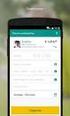 ABN AMRO bestanden downloaden vanuit Internet Bankieren Zo eenvoudig is het bijwerken van uw boekhouding U kunt uw bij- en afschrijvingen direct verwerken in uw boekhouding. In 6 stappen heeft u de bestanden
ABN AMRO bestanden downloaden vanuit Internet Bankieren Zo eenvoudig is het bijwerken van uw boekhouding U kunt uw bij- en afschrijvingen direct verwerken in uw boekhouding. In 6 stappen heeft u de bestanden
